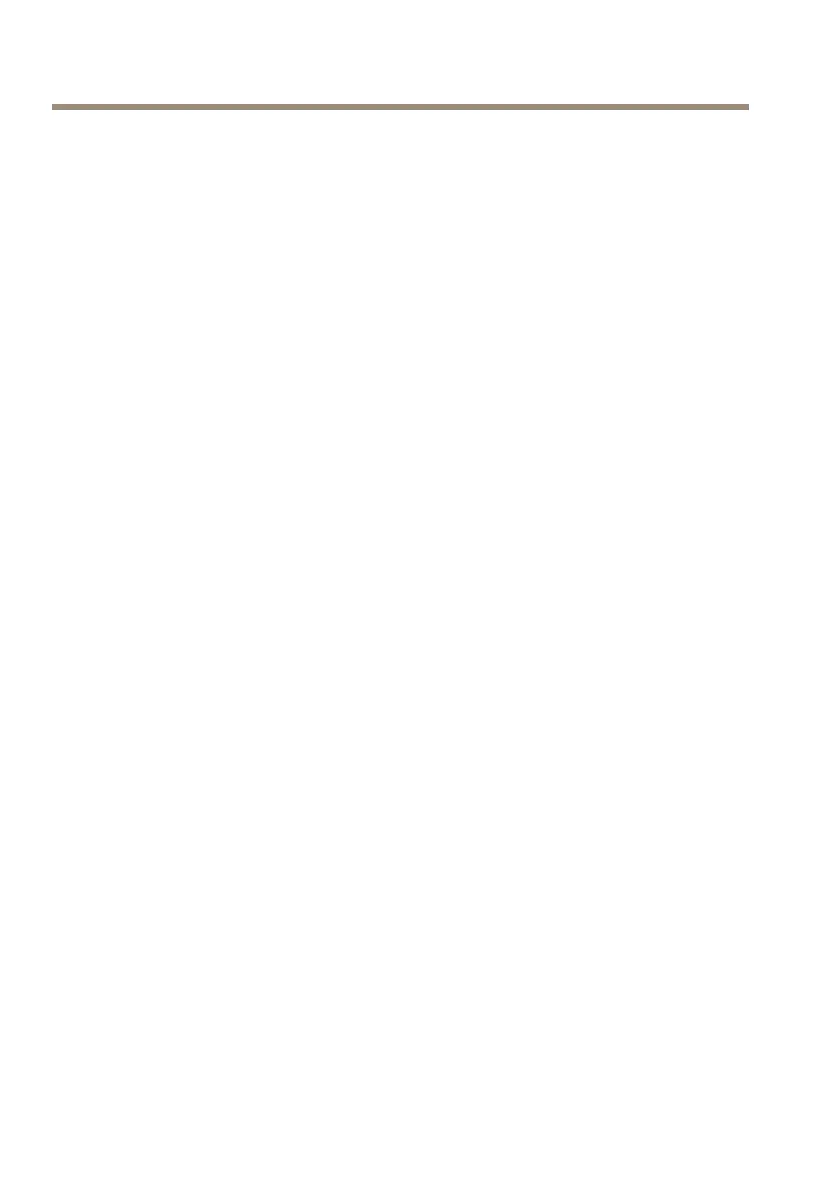AXISQ3505–VFixedDomeNetworkCamera
1.CliquezsurOpeniris(Ouvrirl'iris)pourouvrirl'irisenpositionmaximale.Lapluspetite
profondeurdechampestainsiobtenueetoffrelesmeilleuresconditionspourunemise
aupointcorrecte.
2.Lamiseaupointserègledanslafenêtredemiseaupoint.Utilisezlasourispour
déplaceretredimensionnerlafenêtredemiseaupoint.
3.CliquezdanslabarreFocusposition(Positiondemiseaupoint)poureffectuerlamiseau
pointsurunélémentspécique.Lestouches<et>permettentdemodierlapositionde
miseaupointd'unpalierdanschaquedirection.Lestouches<<et>>permettentde
modierlapositiondemiseaupointdeplusieurspaliersdanschaquedirection.
4.Unefoisqueleréglagevousconvient,cliquezsurEnableiris(Activerl'iris)pouractiver
l'iris.
Dénirlezoometlamiseaupoint-Zoomoptiquepourla
surveillance
Pourdénirl'optionFocus&Zoom(Miseaupointetzoom)lorsquevousavezsélectionnéOptical
zoomformonitoring(Zoomoptiquepourlasurveillance):
AccédezàPTZ>PresetPositions(PTZ>Positionspréréglées)etsuivezlesinstructionsàl'écranpour
réglerlamiseaupoint.Andeconservercettepositionaprèsredémarragedelacaméra,attribuez
unnomaupréréglagedanslechampCurrentposition(Positionactuelle)etsélectionnezl'option
UsecurrentpositionasHome(Utiliserpositionactuelleenpaged'accueil).Sivousavezcalibré
lesystèmeoptiqueenmodeOpticalzoomformonitoring(Zoomoptiquepourlasurveillance),
sélectionnezcepréréglagedanslalistedéroulanteAvailablepositions(Positionsdisponibles)dela
pageWebPresetPositions(Positionspréréglées).CliquezsurGoto(Accéder)etSave(Enregistrer).
Pourlimiterlamiseaupointetlezoom:
AccédezàVideo&Audio>Focus&Zoom(Vidéoetaudio>Miseaupointetzoom).
SélectionnezunevaleurZoomtelelimit(Limitezoom)pourlimiterlezoommaximaldelacaméra.
LeniveaudezoomnumériqueestindiquéparlalettreD.Pourvérierlalimiteduzoom,cliquez
surGoto(Accéder).
Réglezl'optionFocusnearlimit(Limitedemiseaupointproche)defaçonàéviterlamiseaupoint
surdesobjetssetrouvanttropprèsdelacaméra.
Ilestpossiblederéglerlamiseaupointetlezoomdepuiscettepage,maislamiseaupointsera
perdueauredémarragedelacaméra.
40